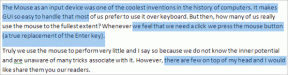Wyczyść dane przeglądania automatycznie po zamknięciu: Firefox, Chrome, IE
Różne / / February 14, 2022
Historia przeglądarki i powiązane dane mogą zagrozić Twojej prywatności, jeśli korzystasz ze współdzielonego komputera. Jesteśmy wielkimi orędownikami bezpieczne przeglądanie i rozmawialiśmy o metodach, które mogą Ci w tym pomóc.
Jedna sztuczka, która pomoże ci osiągnąć takie ustawienie, to: tworzyć ukryte profile i używaj ich potajemnie. Jeszcze lepszym sposobem byłoby użycie tryb przeglądania prywatnego.
Dziś zamierzamy uczynić proces czyszczenie danych przeglądania prostsze. Spin polega na tym, że takie dane są usuwane automatycznie po zamknięciu przeglądarki, czy to Firefox, Chrome czy Internet Explorer. To przydatna sztuczka, ponieważ ludzie zwykle nie zapominają o zamknięciu przeglądarki, gdy używają jej na innym komputerze niż ich własny.
Automatycznie wyczyść dane przeglądarki Firefox przy zamykaniu
Wśród trzech przeglądarek, które zbadałem, znalazłem Firefoksa z najlepszymi i najbardziej konfigurowalnymi ustawieniami.
Krok 1: Przejdź do Firefoksa (pomarańczowy przycisk w lewym górnym rogu) Opcje -> Opcje.

Krok 2: W oknie dialogowym Opcje podświetl fokus na Prywatność i kliknij na rozwijanym czytaniu Firefox będzie pod Historia Sekcja. Wybierać Użyj niestandardowych ustawień historii.

Krok 3: Sprawdź opcję czytania Wyczyść historię po zamknięciu Firefoksa i uderzam Ustawienia przycisk, aby dalej dostosowywać.
Krok 4: W tym oknie dialogowym możesz zaznaczyć/odznaczyć to, co chcesz wyczyścić lub zachować po zamknięciu przeglądarki.
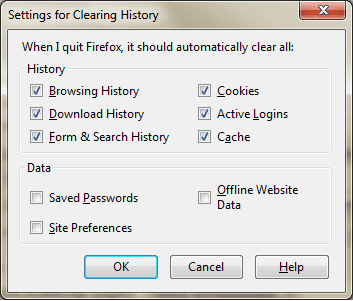
Automatycznie wyczyść dane przeglądarki Chrome przy zamykaniu
Nie mogłem znaleźć bezpośredniego sposobu na wyczyszczenie wszystkich danych przeglądania w Chrome (po wyjściu) i nie jestem pewien, czy zachowanie jest takie samo we wszystkich wersjach. Jest jednak kilka faktów i funkcji, które mogą ci pomóc.
Po pierwsze, jeśli chcesz wiedzieć tylko o usuwaniu plików cookie i powiązanych danych, przejdź do paska adresu i wpisz chrome://chrome/ustawienia/zawartość. Jeśli czytasz to w Chrome, kliknij tutaj.
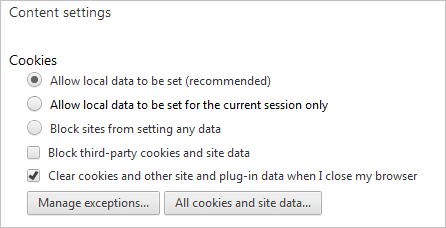
Jeśli chcesz więcej, sugeruję zainstalowanie Wtyczka Click&Clean do przeglądarki Chrome (dostępne również dla Firefoksa). Po zakończeniu kliknij ikonę rozszerzenia i przejdź do jego Opcje.
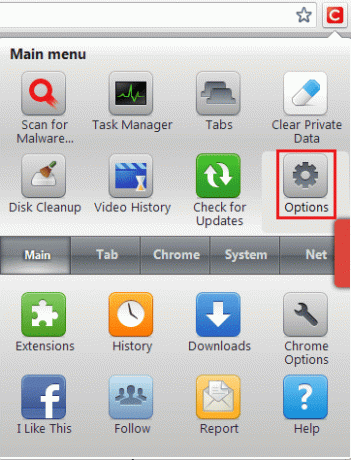
Odznacz Wyłączyć, odznacz Zapytaj mnie przed rozliczeniem, zwiększać Chrom, zaznacz potrzebne pola i opuść stronę. Twoje ustawienia zostaną zdefiniowane tak, aby usunąć wszystkie dane przy wyjściu.
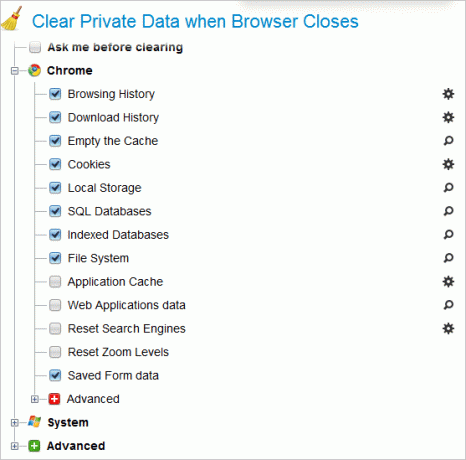
Automatycznie wyczyść dane przeglądarki Internet Explorer po zamknięciu
Istnieją dwa sposoby konfiguracji tego w Internet Explorerze (w zależności od używanej wersji). Nawigować do Narzędzia -> Opcje internetowe i sprawdź opcję czytania Skasuj historię przeglądania przy wyjściu umieszczony pod Historia przeglądania Sekcja.

Jeśli nie widzisz takiej opcji, kliknij Ustawienia i ustaw Dni do przechowywania stron w historii do zera (0). Jednak ten działa tylko dla odwiedzanych stron internetowych.
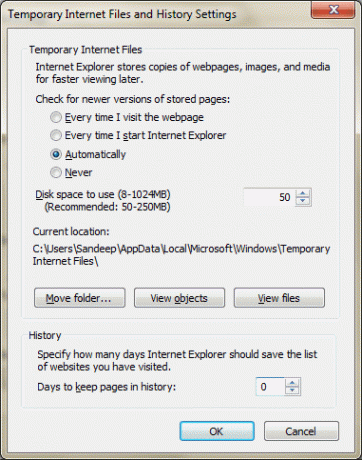
Wniosek
To całkiem przyzwoity sposób na zachowanie bezpieczeństwa podczas przeglądania. Chociaż tracisz część pamięci, której czasami potrzebujesz, ale czasami twój priorytet może być skierowany na bezpieczeństwo.
Czy praktykowałeś jakąkolwiek taką metodologię? A może używasz innej sztuczki? Sekcja komentarzy jest dla Ciebie otwarta.
Ostatnia aktualizacja 03.02.2022 r.
Powyższy artykuł może zawierać linki afiliacyjne, które pomagają we wspieraniu Guiding Tech. Nie wpływa to jednak na naszą rzetelność redakcyjną. Treść pozostaje bezstronna i autentyczna.